win10怎样调屏幕亮度 Win10怎样调整屏幕亮度
更新时间:2023-12-01 11:54:28作者:yang
win10怎样调屏幕亮度,Win10作为一款广受欢迎的操作系统,拥有许多实用的功能和设置选项,其中调整屏幕亮度是用户经常使用的一个功能,在Win10中,我们可以根据个人喜好和实际需求来调整屏幕亮度,以获得更加舒适的视觉体验。无论是在不同环境下的亮度调整,还是在夜晚使用时的护眼模式,Win10都提供了一系列选项,帮助用户轻松调整屏幕亮度,让视觉享受更加优质。接下来我们将一起探索Win10中如何调整屏幕亮度的方法和技巧。
步骤如下:
1.在你的个人电脑桌面,左下角找到Window入口进入;

2.在Windows选项界面,选择如图的设置功能,点击进入设置页面;
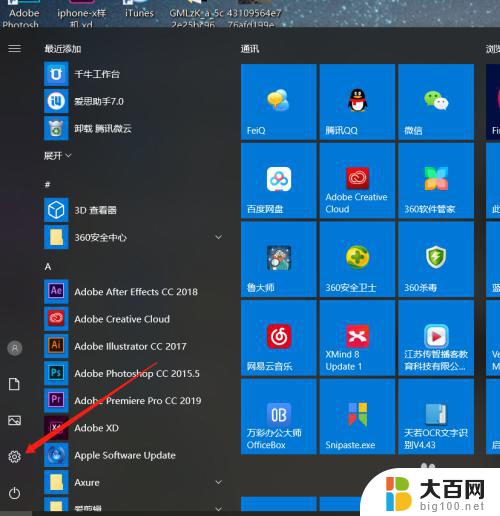
3.在Windows设置页面,选择第一个功能区:系统(显示、声音、通知、电源);
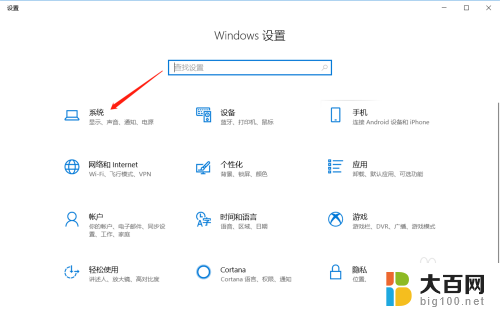
4.在系统设置里面,拉到最下面,找到显示选项,进入显示设置页面;
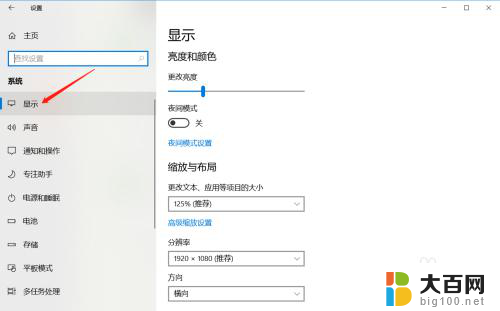
5.在显示亮度与颜色页面,鼠标拖动竖条即可调整屏幕亮度。
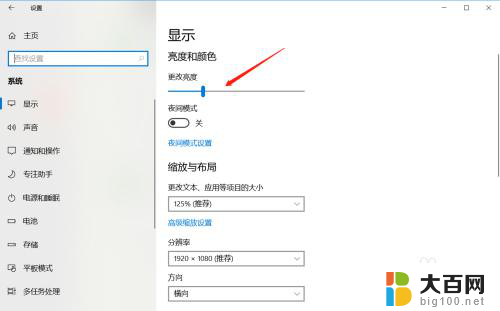
以上就是如何调整win10屏幕亮度的全部内容,如果你遇到了同样的问题,可以参照本文的方法来解决,希望这篇文章能对你有所帮助。
win10怎样调屏幕亮度 Win10怎样调整屏幕亮度相关教程
- 电脑调整屏幕亮度 Win10如何调整屏幕亮度
- w10系统怎么调屏幕亮度 Win10屏幕亮度调整技巧
- 电脑屏幕调整亮度怎么弄 Win10调整屏幕亮度的方法
- win10更改屏幕亮度 Win10屏幕亮度调整步骤
- window10怎么调整屏幕亮度时间 电脑屏幕亮度调整教程
- 电脑屏幕如何调整亮度 Win10屏幕亮度调整快捷键
- 怎么调节屏幕亮屏时间 Win10电脑怎样设置屏幕亮度时间
- 怎么调显示屏的亮度 Win10屏幕亮度调整步骤
- win10怎么调显示器亮度 Win10如何调整屏幕亮度
- win10系统如何调整屏幕的色调,饱和度,亮度? 如何在Win10中调整屏幕亮度
- win10c盘分盘教程 windows10如何分区硬盘
- 怎么隐藏win10下面的任务栏 Win10任务栏如何隐藏
- win10系统文件搜索功能用不了 win10文件搜索功能无法打开怎么办
- win10dnf掉帧严重完美解决 win10玩地下城掉帧怎么解决
- windows10ie浏览器卸载 ie浏览器卸载教程
- windows10defender开启 win10怎么设置开机自动进入安全模式
win10系统教程推荐
- 1 windows10ie浏览器卸载 ie浏览器卸载教程
- 2 电脑设置 提升网速 win10 如何调整笔记本电脑的网络设置以提高网速
- 3 电脑屏幕调暗win10 电脑屏幕调亮调暗设置
- 4 window10怎么一键关机 笔记本怎么使用快捷键关机
- 5 win10笔记本怎么进去安全模式 win10开机进入安全模式步骤
- 6 win10系统怎么调竖屏 电脑屏幕怎么翻转
- 7 win10完全关闭安全中心卸载 win10安全中心卸载教程详解
- 8 win10电脑怎么查看磁盘容量 win10查看硬盘容量的快捷方法
- 9 怎么打开win10的更新 win10自动更新开启教程
- 10 win10怎么关闭桌面保护 电脑屏幕保护关闭指南